Вход в систему
Начало работы
Для начала работы с Smart Monitor необходимо выполнить следующие шаги:
- Запустите браузер: Откройте любой совместимый браузер, такой как Mozilla Firefox, Google Chrome, Safari, Microsoft Edge или другой браузер на основе Chromium.
Для представленной Smart Monitor минимальные поддерживаемые версии браузеров представлены в таблице:
| Браузер | Версия |
|---|---|
| Chrome | 97 |
| Edge | 97 |
| Firefox | 104 |
| Opera | 83 |
| Safari | 15.4 |
- Введите адрес: В адресной строке браузера введите адрес в формате
https://XXX.XXX.XXX.XXX:5601, гдеXXX.XXX.XXX.XXX– IP-адрес сервера, на котором установлен Smart Monitor.
Вместо IP-адреса сервера, возможно использование его доменного имени.
- Выполните вход: После загрузки страницы Smart Monitor появится экран с приглашением для входа. Введите свои учетные данные и нажмите кнопку
Войти.
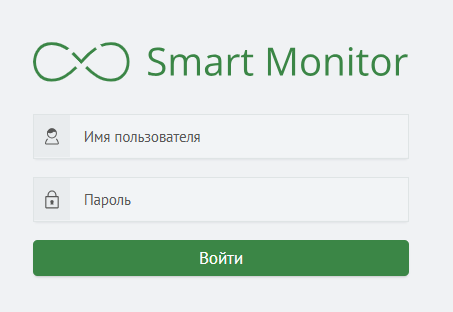
Работа с программным обеспечением осуществляется исключительно через браузер. Убедитесь, что ваш браузер поддерживается, чтобы обеспечить наилучшую совместимость и производительность.
После успешного входа вы будете перенаправлены в интерфейс Smart Monitor, готовый для использования.
Навигация в Smart Monitor
Обзор
Обзор — это начальная страница Smart Monitor. Smart Monitor — это интерактивный портал данных и модулей, к которым вы можете получить доступ. Основными частями домашней страницы являются боковая панель на которой отображаются все доступные модули, панель «Обзор» и верхняя панель, с быстрым переходом к доступным модулям.
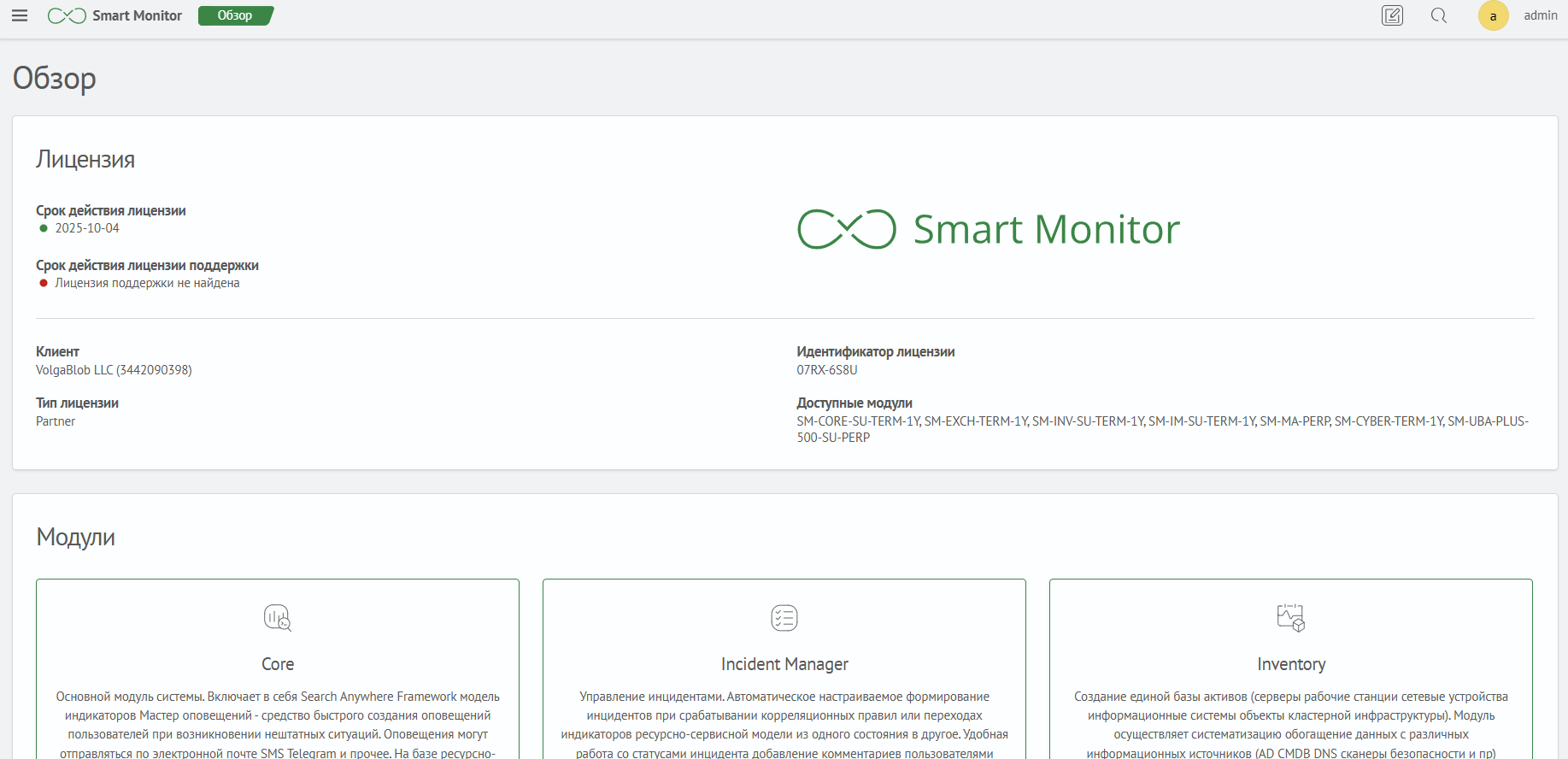
На панели Обзор вы можете увидеть свою лицензию, а также доступные модули.
Верхняя панель
На верхней панели с левой стороны можно увидеть следующие элементы:
- кнопка-меню, при нажатии на которую открывается боковая панель с навигационным меню
- логотип
- навигационный элемент, отображающий путь от начальной страницы к текущему расположению пользователя
С правой стороны отображены следующие элементы:
- кнопка
Загрузить данные, позволяющая загрузить собственный набор данных - кнопка поиска
- кнопка
Активные задачи, позволяющая совершить быстрый переход к списку активных задач - кнопка перехода на портал с документацией Smart Monitor
- элемент управления пользователем и сессией
Панель управления пользователем
На данной панели расположены элементы управления следующим функционалом платформы:
- Инструменты управления ролями. Роли используются для разграничения уровня доступа для различных пользователей к модулям или элементам
Smart Monitor - Панель
Персонализация, предоставляющая выбор между светлой и темной темой - Инструмент для сброса пароля
- Кнопка для выхода в интерфейс управления SM Data Storage
- Кнопка выхода, позволяющая выполнить выход из аккаунта
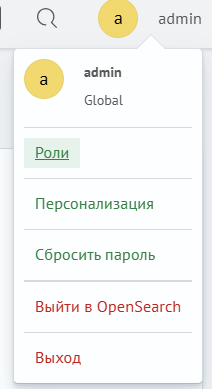
Боковая панель
При открытии Smart Monitor вы обнаружите боковую панель, которая представляет основное Навигационное меню. Для управления скрытия/отображения данной области используется кнопка-меню с верхней панели. Здесь отображаются пункты меню используемых модулей и компонентов системы. Среди них вы увидите Основное. В этом списке содержатся основные компоненты модуля Core - Поиск и Дашборды. Это базовый функционал ядра Smart Monitor.
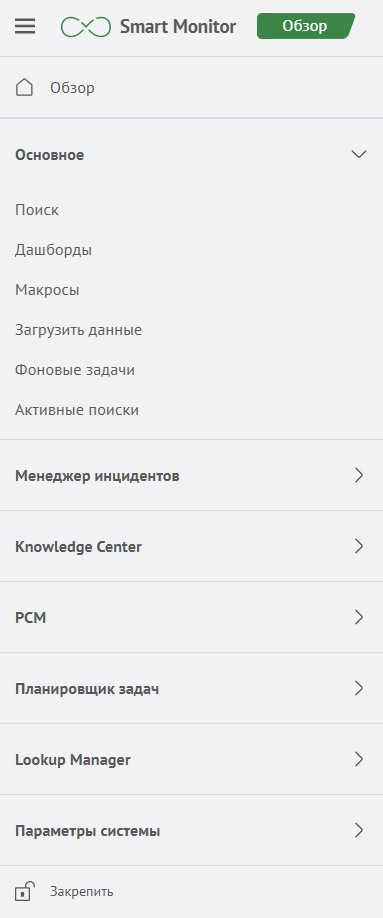
Основные компоненты - Поиск в Smart Monitor
Поиск в Smart Monitor является одним из ключевых элементов этой системы, предоставляя пользователям возможность проводить анализ и исследование данных. Ниже представлен обзор основных компонентов и их применение в веб-интерфейсе.
Перейдя в поиск вы увидите следующий интерфейс:
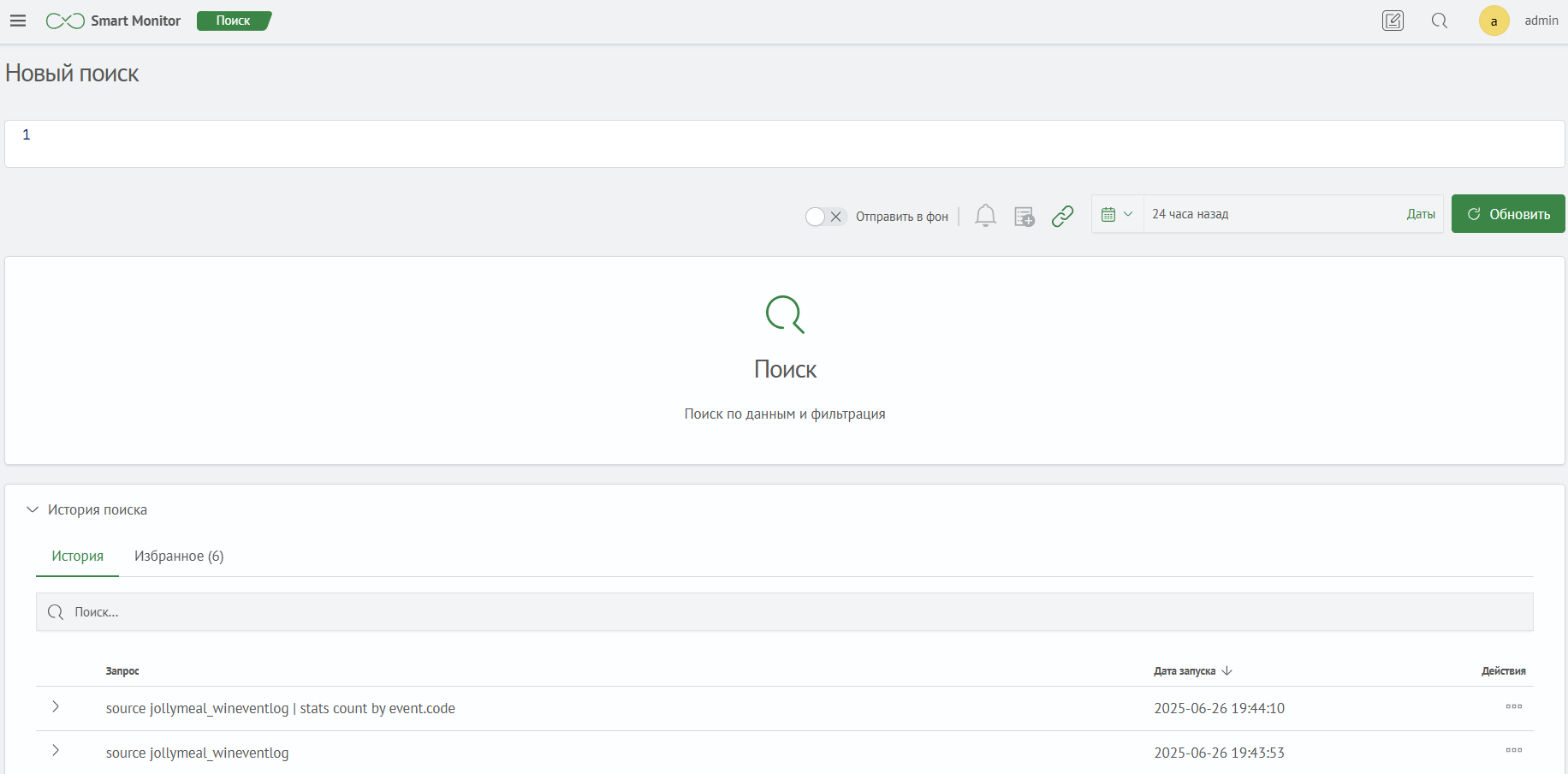
На данной панели представлены следующие элементы управления:
Поисковая панельРезультаты поискаИстория запросовВременная диаграммараспределения запросов (Появляется после выполнения запроса)Детализациядля каждого обнаруженного событияСохранение и экспорт результатовВременной фильтр
Поисковая панель
Поисковая панель - это основной инструмент для формулирования запросов и поиска данных в Smart Monitor. Здесь пользователи могут использовать различные фильтры, условия и ключевые слова для создания поисковых запросов.
Результаты поиска
После выполнения поискового запроса, результаты отображаются в виде таблиц или графиков. Это позволяет пользователям быстро визуализировать данные и исследовать их характеристики.
Сохранение и экспорт результатов
Пользователи могут сохранять результаты поиска для последующего использования или экспорта в различные форматы, такие как CSV или JSON. Это облегчает обмен данными и создание отчетов.
Временной фильтр
Временной фильтр - это инструмент, позволяющий пользователям Smart Monitor ограничивать диапазон времени данных, которые они анализируют или визуализируют.
Очень важно правильно использовать временной фильтр для получения релевантных результатов поиска, поэтому рекомендуем ознакомиться с вариантами его использования в статье Работа с временным фильтром
Лицензия
Чтобы проверить, обладает ли Smart Monitor действующей лицензией, следует зайти в раздел Обзор, где будет отображена информация о действующей лицензии.
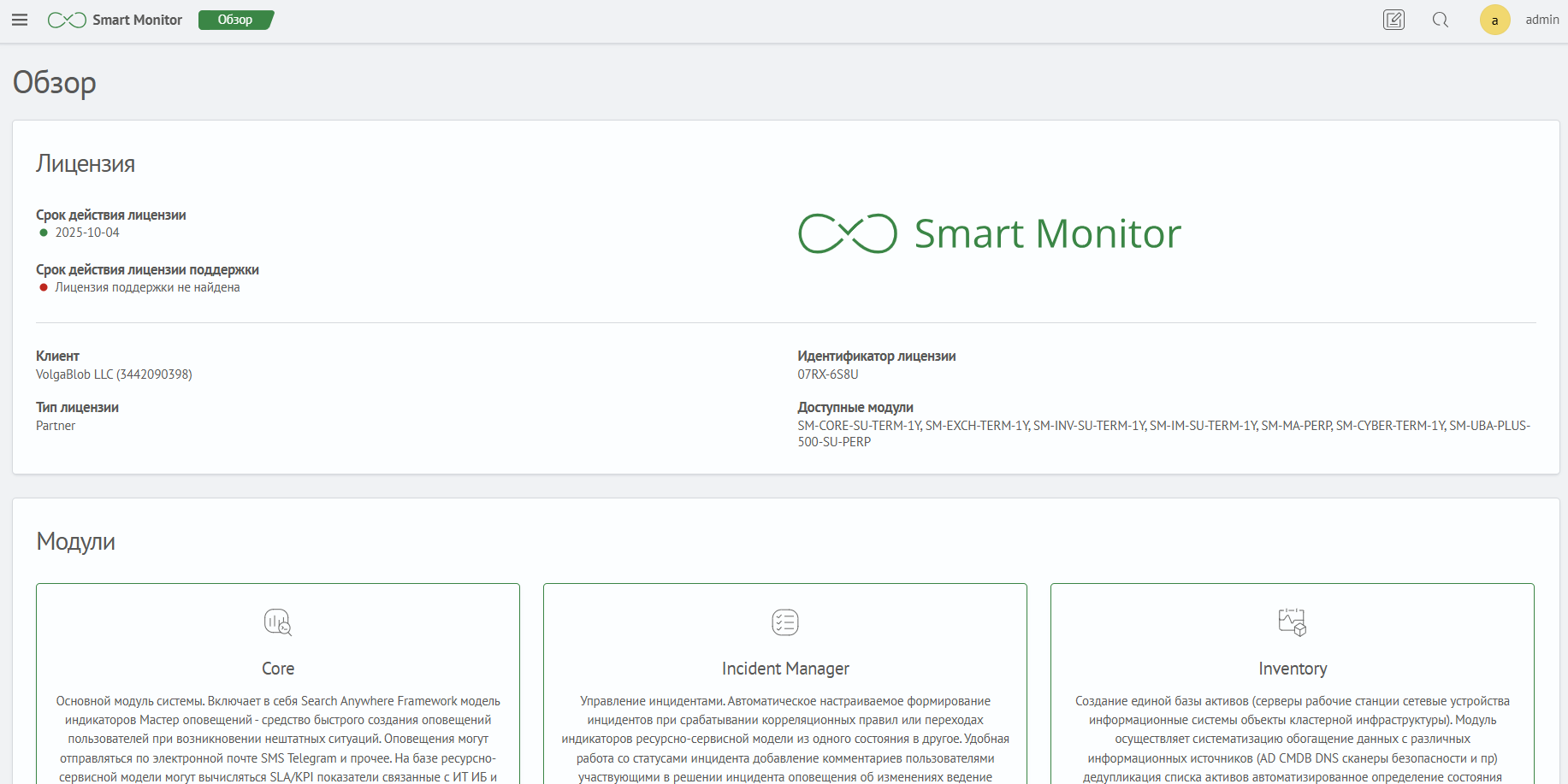
В случае если лицензия на Smart Monitor закончилась, в действующем окне будет отображено сообщение о том, что лицензия не установлена. В разделе Обзор появляется сообщение о том, что лицензия не установлена.
При истечении лицензии станет невозможно использование модулей Smart Monitor. Для восстановления работоспособности необходимо обратиться к поставщику за продлением лицензии и выполнить необходимые действия по установке новой лицензии.
При истечении лицензии будьте внимательны при перезагрузке SM Data Storage. При данных условиях работа системы будет невозможна.
Если SM Data Storage останется включен, то со сбор данных и индексация продолжат работать. Будет отсутствовать возможность совершать поиски. Задания также не смогут быть выполнены.
При перезагрузке SM Data Storage повторный запуск станет невозможен.